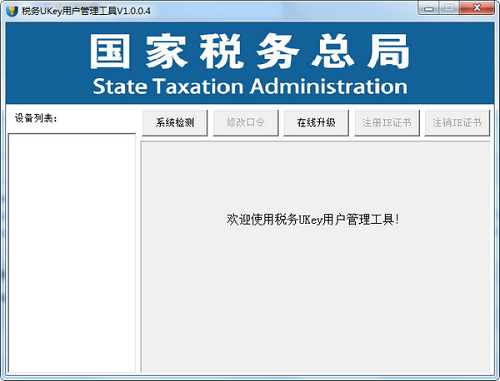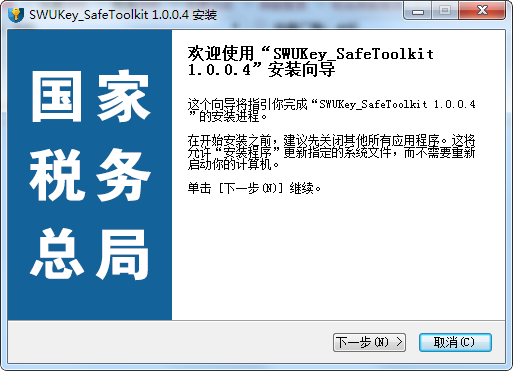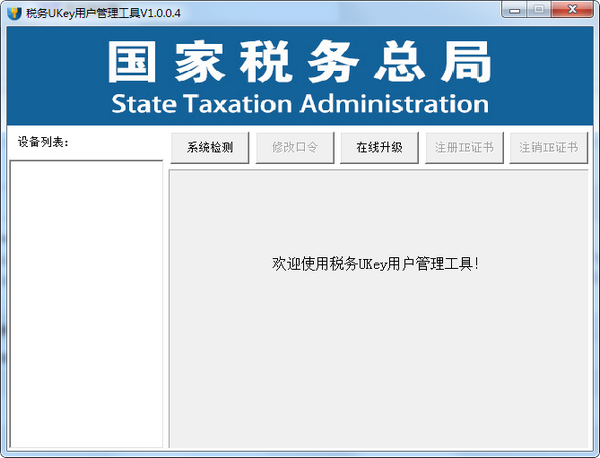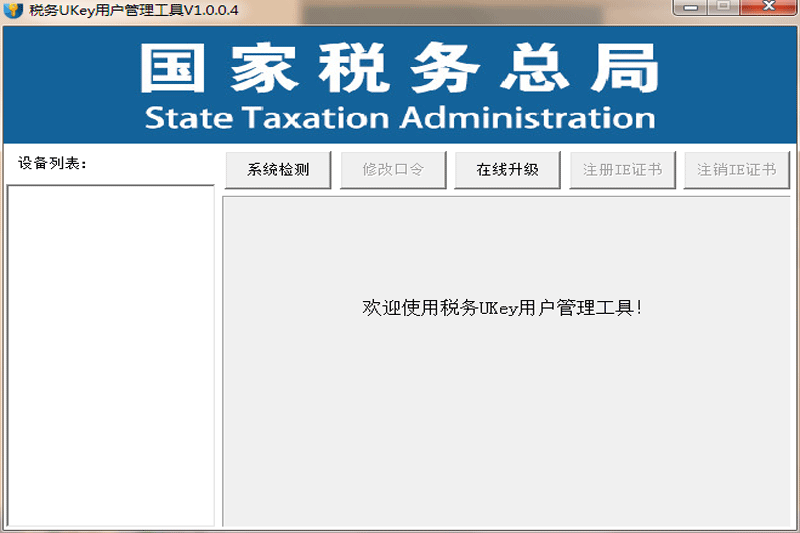一、(税务UKey版)开票软件如何获取?
登录国家税务总局全国增值税发票查验平台,点击相关下载,
找到《增值税发票开票软件(税务UKey版)》进行下载。
目前下载的文件名为《增值税发票开票软件(税务UKey版)补丁(V1.0.0-ZS-20190930)》
二、税务ukey软件开具电子发票点击版式文件提示服务器地址不能为空?
点击“系统设置/系统参数设置/参数设置/电子发票配置”菜单项,弹出电子发票配置项,把版式文件服务器地址输入hljgsws bs.gov.cn和服务器端口输入9015。
三、各类密码登陆方式是什么?
税务ukey密码:初始密码8个8。
税务数字证书密码,初始密码8个8,初次登陆需要修改税务数字证书密码,

税务数字证书修改。在验证数字证书密码栏输入初始密码,然后在修改数字证书密码栏两次输入新密码。若输入的新证书密码与确认证书密码不一致,系统会提示确认数字证书密码与新的数字证书密码不一致
四、各类字符要求是多少?
购方四项信息都不能为空,“名称”项最大长度为100个字符,但考虑到打印空间有限,最好不要超过66个字符;“税号”可以为15位-20位的数字或字母;“地址电话”与“银行账号”均可打印100个字符
五、0税率如何显示?
增值税普通发票可以开具税率为0的发票,在填开时显示税率为免税,在打印预览界面和纸质发票上商品明细行显示税率、税额和合计税额显示为五角“*”。
六、差额征收发票注意事项是什么?
① “差额征税”不包含“复制开具”、“折扣”及“清单”。
② “差额征税”中显示为“不含税单价”及“不含税金额”。不允许进行“含税”与“不含税”切换。
③ 进入“差额征税”开具页面后,选择商品名称后带入相关税率供用户选择,当存在第二条明细时,税率需与第一条保持一致。税率不允许选择含税5%及1.5%。
④ “规格型号”为选填项,“单价”为不可填项,“数量”为选填项,点击“金额”栏弹出录入框(选择商品信息后,会自动弹出差额设置页面)如图2�11所示,需用户手工录入“含税销售额”和“扣除额”,并根据计算公式“税额=(含税销售额-扣除额)X税率或征收率/(1+税率或征收率)”计算出税额,根据“金额=含税销售额-税额”计算出金额,如果此时“数量”内容已填写,则根据“金额”的值计算出“单价”。
⑤ 该票面内容均为“差额征税”开具,均按差额征税税额计算公式计算,不允许出现多税率或正常开票的计算方式。
⑥ 发票票面填写完毕后,点击“打印”按到钮打印发票,发票打印界面税率显示为“***”。扣除额保存在备注栏,格式为:“差额征税:扣除额。”;例如:“差额征税:2000。”;扣除额后加“。”表示结束。
⑦ 差额征税导入导出接口开具,不允许开具带折扣发票及清单发票(导入文件中“税率标志”要求为“2”的时候允许导入)。接口明细项内加入“扣除额”标签,开具过程中校验含税销售额及扣除额是否正确。导入开具商品编码部分判断税局编码,优惠证策,税率是否合法。
七、电子发票开具注意事项有哪些?
① 点击“目录设置”按钮,系统弹出“导入设置”窗口,设置导入文件目录、备份文件目录、结果文件目录和扫描时间间隔,设置完成之后点击“保存”按钮,

② 点击“开具”按钮,会弹出开具发票成功,如下提示框。

③ 二维码:点击“二维码”会弹出二维码框,扫描二维码会显示一个链接,可用于查看或下载版式文件。下载的版式文件需要使用ofd阅读器查看
④ 发送邮件:点击“发送邮件”按钮,填写接收文件的邮箱地址,点击保存按钮,可将版式文件发送至填写的邮箱,以便查看或下载版式文件。
⑤ 发送邮件:点击“发送邮件”按钮,填写接收文件的邮箱地址,点击保存按钮,可将版式文件发送至填写的邮箱,以便查看或下载版式文件。
⑥ 发票查询里也可以打开相应的电子发票双击下面有二维码和发送邮件按钮,可以再去下载和推送










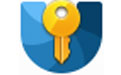 税务ukey用户管理工具官方版是一款税务UKEY数字证书驱动软件,只有安装了税务ukey数字证书驱动的用户才能正常使用UKEY登录国家的税务平台进行税务的办理和查询,这款软件是我国企业和自然人必备的一款网上交税安全驱动软件。
税务ukey用户管理工具官方版是一款税务UKEY数字证书驱动软件,只有安装了税务ukey数字证书驱动的用户才能正常使用UKEY登录国家的税务平台进行税务的办理和查询,这款软件是我国企业和自然人必备的一款网上交税安全驱动软件。